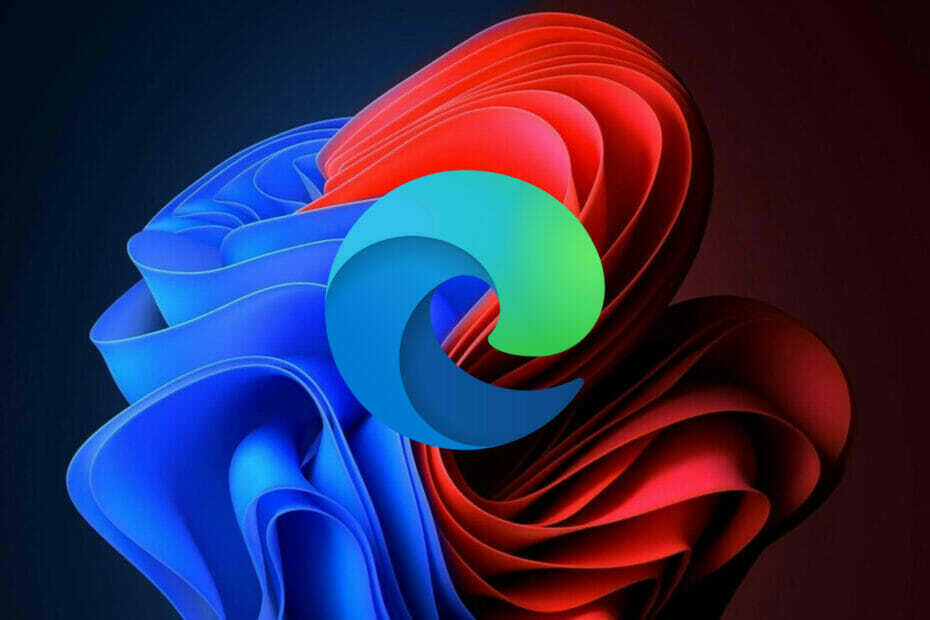- Utilizatorii Microsoft Edge nu au raportat sunet și acest lucru se poate datora unui driver audio deteriorat.
- Unii se pot confrunta cu această problemă pe YouTube, iar vinovatul ar putea fi o aplicație Adobe.
- Puteți încerca să treceți la un alt browser excelent pe care îl recomandăm în ghidul nostru.
- Modificarea unor setări ale utilizatorului ar putea fi, de asemenea, o soluție. Consultați articolul nostru pentru mai multe.

Meriți un browser mai bun! 350 de milioane de oameni folosesc Opera zilnic, o experiență de navigație completă care vine cu diverse pachete încorporate, consum sporit de resurse și design excelent.Iată ce poate face Opera:
- Migrație ușoară: utilizați asistentul Opera pentru a transfera date ieșite, precum marcaje, parole etc.
- Optimizați utilizarea resurselor: memoria RAM este utilizată mai eficient decât Chrome
- Confidențialitate îmbunătățită: VPN gratuit și nelimitat integrat
- Fără reclame: Ad Blocker încorporat accelerează încărcarea paginilor și protejează împotriva extragerii de date
- Descărcați Opera
Cu Windows 10 a apărut un nou browser web numit Edge. Iar Edge a adus multe schimbări și îmbunătățiri în comparație cu predecesorul său, Internet Explorer 10.
Utilizatorii au raportat probleme de redare cu YouTube în timp ce foloseau browserul Edge pe Windows 10, așa că astăzi vă oferim câteva sfaturi despre cum să remediați această problemă.
Vorbind despre probleme audio în Edge, utilizatorii au raportat următoarele probleme:
- Fără sunet YouTube Edge - Aceasta este o problemă obișnuită cu Microsoft Edge și, dacă sunetul YouTube lipsește, este recomandat să reinstalați sau să actualizați driverul audio.
- Problemă de sunet Microsoft Edge - Există diverse probleme audio care pot apărea în Microsoft Edge. Dacă aveți probleme audio, asigurați-vă că încercați câteva dintre soluțiile noastre.
- Microsoft Edge YouTube nu funcționează - Mai mulți utilizatori au raportat că YouTube nu funcționează deloc în Edge. Aceasta este o mare problemă, cu toate acestea, este posibil să o puteți remedia dezactivând Adobe Flash Edge.
- Eroare de redare Microsoft Edge YouTube - Erorile de redare YouTube pot apărea uneori în Microsoft Edge și, dacă se întâmplă acest lucru, problema ar putea fi setările dvs. de redare. Pentru a remedia problema, asigurați-vă că treceți la randarea software-ului în Edge.
- Browserul Microsoft Edge nu are sunet - Mulți utilizatori au raportat că nu au sunet în browserul lor. Pentru a remedia această problemă, încercați să ștergeți istoricul și memoria cache și verificați dacă acest lucru vă ajută.
Continuați să citiți și să vedeți lista soluțiilor pe care le-am compilat pentru dvs.
Cum remediez problemele de sunet YouTube pe Edge?
1. Încercați un alt browser

Există multe browsere, dar Opera este unul dintre cele mai mari și fiabile browsere de pe piață, cu un accent principal pe confidențialitatea utilizatorilor.
Pachetul include o mulțime de funcții utile, cum ar fi un VPN încorporat, un blocator de anunțuri și o fereastră pop-up video, printre altele.
Prin blocarea trackerelor și a cookie-urilor terță parte, Opera elimină elementele care pot încetini viteza de navigare. În acest mod, videoclipurile YouTube vor rula mai ușor.
Mai mult, funcționalitatea pop-up video Opera vă permite să navigați pe alte site-uri web în timp ce redați un videoclip.
Videoclipul va rămâne deschis pe o fereastră plutitoare, detașabilă, în timp ce continuați navigarea. Puteți muta fereastra oriunde doriți și regla dimensiunea acesteia, astfel încât să nu vă deranjeze în niciun fel.
Dacă doriți să încercați Opera și să vă bucurați de o experiență YouTube rapidă, apăsați butonul de descărcare de mai jos.
Cu toate acestea, dacă preferați să respectați Microsoft Edge, urmați pașii de depanare enumerați mai jos.
Rețineți că descărcarea și instalarea Opera necesită mai puțin timp decât remedierea problemelor dvs. de sunet YouTube pe Edge.

Operă
Redați cu ușurință videoclipuri de înaltă calitate și fără erori. Încercați caracteristicile uimitoare pe care le are acest browser.
2. Reinstalați driverul audio
- presa Tasta Windows + X a deschide Meniul Win + X.
- Alege Manager de dispozitiv din listă.
- Cand Manager de dispozitiv se deschide, localizați dispozitivul audio.
- Faceți clic dreapta pe el și alegeți Dezinstalați dispozitivul.

- Clic Dezinstalați a confirma.

- Click pe Căutați modificări hardware pictogramă.

3. Ștergeți istoricul de navigare și memoria cache
- Apasă pe Pictogramă Hub în colțul din dreapta sus al browserului.
- Apoi, faceți clic pe Setări.
- Clic Alegeți ce să ștergeți.

- Selectați elementele pe care doriți să le ștergeți.
- Apasă pe clar buton.

- Repornire browserul Edge.
4. Dezactivați Adobe Flash
- Click pe Setări.
- Apoi, faceți clic pe Vizualizați setările avansate.

- Găsi Folosiți Adobe Flash player și dezactivați-l.

- Repornire browserul Edge.
5. Folosiți redarea software-ului
- presa Tasta Windows + S si intra Optiuni de internet.
- Selectați optiuni de internet.
- Apasă pe Avansat filă.
- Du-te la Grafică accelerată secțiune.
- Verifică Folosiți redarea software-ului in loc deRedare GPU.

- Clic Aplica, atunci O.K pentru a salva modificările.
6. Reporniți Edge

Dacă aveți probleme audio cu Edge, este posibil să le puteți remedia cu această soluție simplă. Potrivit utilizatorilor, au reușit să rezolve această problemă pur și simplu prin repornirea Edge.
Rulați o scanare a sistemului pentru a descoperi erori potențiale

Descărcați Restoro
Instrument de reparare PC

Clic Incepe scanarea pentru a găsi problemele Windows.

Clic Repara tot pentru a remedia problemele cu tehnologiile brevetate.
Rulați o scanare PC cu Restoro Repair Tool pentru a găsi erori care cauzează probleme de securitate și încetinesc. După finalizarea scanării, procesul de reparare va înlocui fișierele deteriorate cu fișiere și componente Windows noi.
Aceasta este o soluție simplă și funcționează în funcție de utilizatori, deci vă recomandăm să o încercați.
Rețineți că aceasta este doar o soluție temporară, deci este foarte posibil ca problema să reapară din nou.
7. Schimbați șirul de agent utilizator
- Deschis Margine.
- Apasă pe meniul butonul din colțul din dreapta sus.
- Alege Instrumente de dezvoltare.
- Du-te la Emulare filă.
- Seteaza Șir de agent utilizator la Internet Explorer 10.

După ce ați făcut acest lucru, problema cu sunetul YouTube ar trebui rezolvată. Aceasta este o soluție neobișnuită, dar unii utilizatori susțin că funcționează pentru ei, așa că vă recomandăm să încercați să utilizați această soluție.
Pentru a obține cele mai bune rezultate, deschideți videoclipul dorit și modificați șirul de agent utilizator așa cum v-am arătat mai sus.
Rețineți că va trebui să repetați această soluție pentru fiecare videoclip YouTube pe care doriți să îl vizionați, deci probabil că aceasta nu este cea mai bună soluție pe termen lung.
8. Schimbați formatul audio

Potrivit utilizatorilor, Microsoft Edge acceptă sunetul surround, precum și sunetul portabil Dolby Digital Plus.
Cu toate acestea, uneori formatul audio Dolby Digital Plus poate fi problema și poate provoca probleme audio cu videoclipurile YouTube din Edge.
Pentru a remedia această problemă, trebuie să treceți de la canalul 7.1 la 2.1 canal în setările audio. După aceasta, salvați modificările și problema cu videoclipurile YouTube ar trebui rezolvată.
9. Instalați codecul WebM VP8

Dacă aveți probleme audio în timp ce vizionați videoclipuri YouTube pe Edge, problema ar putea fi un codec lipsă.
Microsoft Edge nu are codecul WebM VP8 instalat și, pentru a viziona videoclipuri YouTube fără probleme, trebuie să instalați manual acest codec.
Pentru a face acest lucru, trebuie doar să descărcați codecul WebM VP8 și să îl instalați. După aceasta, videoclipurile de pe YouTube ar trebui să înceapă să fie redate în Edge fără probleme.
10. Rulați instrumentul de depanare pentru aplicațiile Windows
- Descarca Depanator pentru Windows aplicații.
- Când pornește instrumentul de depanare, faceți clic pe Următorul.
- Urmați instrucțiunile de pe ecran.

11. Încercați să utilizați instrumentul de remediere a erorilor audio
- Deschide Aplicație Setări.
- Mergi la Actualizare și securitate secțiune.

- În panoul din stânga, selectați Depanare.
- În panoul din dreapta, alegeți Redarea audio.
- Clic Rulați instrumentul de depanare buton.

- Urmați instrucțiunile de pe ecran pentru ao finaliza.
Asta este tot, sperăm că cel puțin unele dintre aceste soluții v-au ajutat cu problema dvs. YouTube în Microsoft Edge.
Dacă aveți comentarii, sugestii sau poate o altă soluție pentru această problemă, nu ezitați să ne scrieți în secțiunea de comentarii de mai jos.
 Încă aveți probleme?Remediați-le cu acest instrument:
Încă aveți probleme?Remediați-le cu acest instrument:
- Descărcați acest instrument de reparare a computerului evaluat excelent pe TrustPilot.com (descărcarea începe de pe această pagină).
- Clic Incepe scanarea pentru a găsi probleme cu Windows care ar putea cauza probleme PC.
- Clic Repara tot pentru a remedia problemele cu tehnologiile brevetate (Reducere exclusivă pentru cititorii noștri).
Restoro a fost descărcat de 0 cititori luna aceasta.
întrebări frecvente
Pentru a rezolva acest lucru, vă recomandăm să modificați formatul audio. Aruncați o privire la toate soluțiile disponibile înarticol despre cum să remediați problemele audio Edge în Windows 10.
O soluție poate avea legătură cu schimbarea setărilor SmartScreen. Consultați recomandările noastre despre cum putețiremediați erorile Microsoft Edge YouTube pe Windows 10.
Încercarea unui browser diferit, cum ar fi Opera, ar putea ajuta cu siguranță. Vedeți cum puteți rezolva problema în acest minunat ghid privind fixarea redării audio erori pe YouTube.